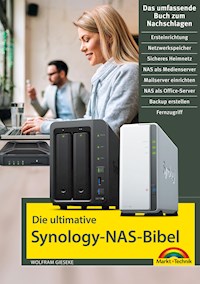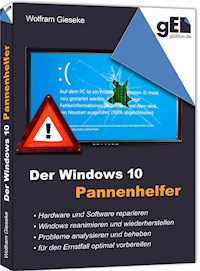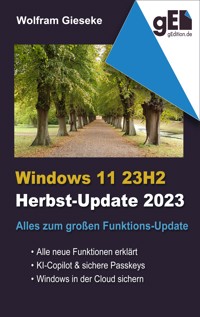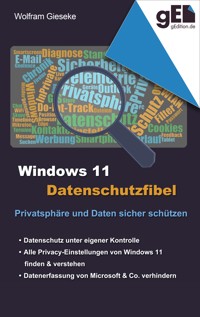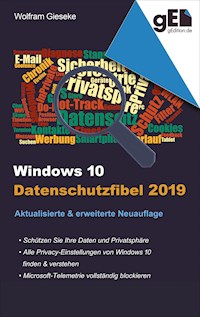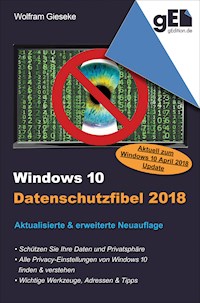4,99 €
Mehr erfahren.
- Herausgeber: neobooks
- Kategorie: Wissenschaft und neue Technologien
- Sprache: Deutsch
Mit 22H2 liegt nun das erste große Funktions-Update für Windows 11 vor und wartet darauf, installiert und entdeckt zu werden. Und wie es sich für so ein großes Update gehört, umfasst es nicht nur Fehlerkorrekturen und kosmetische Eingriffe, sondern bringt grundlegende Änderungen und ganz neue Funktionen mit sich. Im Fokus steht diesmal unter anderem der Datei Explorer, der nun mehrere Ordner gleichzeitig in jeweils eigenen Tabs öffnen kann. Auch die Snap-Layouts bieten neue Möglichkeiten und wie immer wurde im Sicherheitsbereich nachgebessert, um den Anwendern mehr Schutz zu bieten. Außerdem bringt Windows neue Apps für Musik, Videos und Fotos mit und, und, und… Dieser kompakte Ratgeber führt Sie in gewohnter Qualität durch alle Neuerungen bei Windows 11 22H2. Er zeigt, wie Sie Hürden beim Update entschärfen und dann die neuen Funktionen und Einstellungen zielgenau finden und ausprobieren können. Übersichtliche Schritt-für-Schritt-Anleitungen führen Sie durch die neuen Möglichkeiten und werden durch Tipps & Tricks und notwendige Hintergrundinformationen abgerundet. Aus dem Inhalt: - Das Funktions-Update erfolgreich durchführen - Neue Funktionen in Startmenü und Taskleiste - Fenster mit Snap Layouts perfekt anordnen - Neuerungen beim Datei Explorer - Android-Apps unter Windows 11 ausführen - Der Task-Manager in moderner Optik - Mit Fokus-Sitzungen konzentriert arbeiten - Neue Sicherheitsfunktionen - Die neue Medienwiedergabe-Apps - Videoclips mit Clipchamp - Live-Untertitel bei Videos und Podcasts - und vieles mehr
Das E-Book können Sie in Legimi-Apps oder einer beliebigen App lesen, die das folgende Format unterstützen:
Seitenzahl: 61
Veröffentlichungsjahr: 2022
Ähnliche
Wolfram Gieseke
Windows 11 – 22H2Herbst-Update 2022
Alles zum großen Funktions-Update
Alle neuen Funktionen
Neue Apps für Musik, Videos & Fotos
Die neuesten Sicherheitsfunktionen
Versteckte Änderungen & Details
Impressum
Windows 11 22H2 - Alles zum großen Funktions-Update
von Wolfram Gieseke
Dieses Werk einschließlich aller Inhalte ist urheberrechtlich geschützt. Alle Rechte vorbehalten, auch die der Übersetzung, der fotomechanischen Wiedergabe und der Speicherung in elektronischen Medien.
Bei der Erstellung von Texten und Abbildungen wurde mit größter Sorgfalt vorgegangen. Trotzdem sind Fehler nicht völlig auszuschließen. Verlag, Herausgeber und Autoren können für fehlerhafte Angaben und deren Folgen weder eine juristische Verantwortung noch irgendeine Haftung übernehmen. Für Anregungen und Hinweise auf Fehler sind Verlag und Autor aber dankbar.
Die Informationen in diesem Werk werden ohne Rücksicht auf einen eventuellen Patentschutz veröffentlicht. Warennamen werden ohne Gewährleistung der freien Verwendbarkeit benutzt. Nahezu alle Hard- und Softwarebezeichnungen sowie weitere Namen und sonstige Angaben, die in diesem Buch wiedergegeben werden, sind als eingetragene Marken geschützt. Da es nicht möglich ist, in allen Fällen zeitnah zu ermitteln, ob ein Markenschutz besteht, wird das ®-Symbol in diesem Buch nicht verwendet.
© 2022 Wolfram Gieseke
www.gEdition.de
Hinweise für eBook-Leser
Einige Hinweise, mit denen Sie dieses elektronische Buch optimal nutzen können:
Bilder betrachten
Um den Lesefluss nicht zu stören, werden Abbildungen teilweise verkleinert angezeigt. Ihr eBook-Reader bietet Ihnen die Möglichkeit, Bilder auszuwählen, um sie in voller Größe darzustellen bzw. sogar mit einer Zoomfunktion zu vergrößern, um alle Details zu erkennen.
Interaktive Verweise nutzen
Elektronische Texte bieten die Möglichkeit, verschiedene Textstellen interaktiv miteinander zu verknüpfen. Diese verwende ich, wenn ich in einem Abschnitt auf eine andere Stelle im Buch mit weiterführenden Informationen verweise. Solche Verweise können Sie je nach eBook-Reader einfach antippen oder per Taste auswählen und so zu der verknüpften Stelle gelangen. Mit der „Zurück“-Funktion des eBook-Readers finden Sie anschließend schnell wieder zum Ausgangspunkt zurück. So sind unter anderem Inhaltsverzeichnis und am Anfang und das Stichwortverzeichnis am Ende interaktiv angelegt, so dass Sie von dort aus direkt zu den verschiedenen Abschnitten springen können. Verweise im Text sind in der Regel mit einem vorangestellten -> als solche gekennzeichnet.
Vorwort
Mit 22H2 liegt nun das erste große Funktions-Update für Windows 11 vor und wartet darauf, installiert und entdeckt zu werden.
Und wie es sich für so ein großes Update gehört, umfasst es nicht nur Fehlerkorrekturen und kosmetische Eingriffe, sondern bringt grundlegende Änderungen und ganz neue Funktionen mit sich. Im Fokus steht diesmal der Datei Explorer, der nun beispielsweise mehrere Ordner gleichzeitig in jeweils eigenen Tabs öffnen kann. Auch die Snap-Layouts bieten neue Möglichkeiten und wie immer wurde im Sicherheitsbereich nachgebessert, um den Anwendern mehr Schutz zu bieten. Außerdem bringt Windows mit Clipchamp eine neue App zur einfachen Videobearbeitung mit. Und, und, und...
Unter www.gieseke-buch.de finden Sie mein Blog mit Informationen und Ergänzungen zu meinen Büchern. Dort können Sie auch gerne mit mir in Kontakt treten und Ihre Anregungen und Fragen loswerden. Nun aber erst mal viel Vergnügen und spannenden Erkenntnisse beim Entdecken der neuen Funktionen von Windows 11 22H2.
Wolfram Gieseke
Inhaltsverzeichnis
Hinweise für eBook-Leser
Vorwort
Das Funktions-Update durchführen
22H2 wird nicht angeboten?
Upgrade scheitert an veralteten Treibern
Windows 11 nur mit Tricks installiert?
Neue Funktionen kommen als „Momente“
Neue Funktionen im Startmenü
Apps in Ordnern gruppieren
Ordner mit eigenen Namen versehen
Das Layout des Startmenüs anpassen
„Überlauf“ in der Taskleiste
Wischgesten im Startmenü
Und sonst so?
Fenster noch schneller anordnen
Snap Layouts optimal anwenden
Browser-Register anordnen
Neuerungen beim Datei Explorer
Start statt Schnellzugriff
Dateien als Favoriten im Start ablegen
Den Datei Explorer immer im Start öffnen
Registerkarten im Datei Explorer
Elemente zwischen Registern transferieren
Status von OneDrive im Datei Explorer
Speicher schneller freigeben
Android-Apps unter Windows 11
Amazon Appstore installieren
Beim Amazon Appstore anmelden
Android-Apps installieren und ausführen
Task-Manager mit moderner Optik
Seitlicher Navigationsbereich
Stromsparen mit dem Effizienzmodus
Task-Manager-Einstellungen
Task-Manager per Tasten steuern
Mit Fokus-Sitzungen konzentriert arbeiten
Eine Fokus-Sitzung beginnen
Spotify in Fokus-Sitzungen nutzen
Tägliche Fortschritte mit Fokus-Sitzungen
Neue Sicherheitsfunktionen
Smart App Control
Virtualisierungsbasierte Sicherheit
Anmeldeinformationen schützen
Windows Sandbox übersteht Neustart
Die neue Medienwiedergabe-App
Medienwiedergabe als Standardanwendung
Die Medienwiedergabe in Aktion
Audio-CDs wiedergeben
Den Klang per Equalizer optimieren
Die Mediensammlung verwalten
Musik auf andere Geräte streamen
Videoclips mit Clipchamp
Schnell eigene Videos zusammenstellen
Eigene Hintergrundmusik
Titel und Texte einfügen
Übergangseffekte zwischen Szenen
Live-Untertitel bei Video und Podcasts
Live-Untertitel einrichten
Untertitel bei Bedarf anzeigen
Dies und das
Einstellungen und Systemsteuerung
Taskwechsel in neuer Optik
Kontozwang auf bei der Pro-Edition
Neue Fotos-App
Lautstärke-Dialog im neuen Gewand
Künstliche Intelligenz für Videokonferenzen
Zum Schluss…
Stichwortverzeichnis
Das Funktions-Update durchführen
Beim Funktions-Update 22H2 handelt es sich – zumindest auf absehbare Zeit – um ein optionales Update. Es wird also nicht automatisch eingespielt, sondern in den Windows-Einstellungen unter Windows Update lediglich zur Installation angeboten. Klicken Sie hier auf Herunterladen und installieren, wenn Sie das Funktions-Update einspielen möchten.
Stimmen Sie dann mit einem Klick auf Akzeptieren und installieren den Lizenzbedingungen für das Update zu. Anschließend wird das Funktions-Update im Hintergrund heruntergeladen und installiert. Sie können den PC währenddessen ganz normal weiter nutzen.
Wenn die Installation abgeschlossen ist, wird Windows sich automatisch melden und einen Neustart verlangen, der für das Einspielen des Funktions-Updates unumgänglich ist. Dieser Vorgang wird einige Minuten in Anspruch nehmen. Währenddessen wird der PC ggf. mehrere Male automatisch neu starten.
Nach erfolgreicher Installation erfolgt ein letzter Windows-Startvorgang, der etwas länger als gewohnt benötigt. Hierbei werden die abschließenden Änderungen vorgenommen. Danach präsentiert sich Windows in der Version des Funktions-Updates 22H2. Sie können diese mit dem Befehl winver im Suchfeld der Taskleiste leicht überprüfen.
22H2 wird nicht angeboten?
Falls Ihr PC Ihnen keine Möglichkeit bietet, das 22H2-Update einzuspielen, ist das erstmal kein Grund zur Beunruhigung. Microsoft liefert solche Updates in Wellen aus, wodurch es nach und nach allen Anwendern zugänglich sein sollte. Außerdem werden Updates immer wieder für PCs mit bestimmten Hardware- oder Softwarekonfigurationen vorläufig blockiert. Dann liegt ein Problem für diese speziellen PCs vor, weshalb das Update (noch) nicht eingespielt werden sollte. In solchen Fällen ist es das Beste, etwas Geduld zu haben.
Alternativ können Sie das Update jederzeit unter www.microsoft.com/software-download/windows11 manuell anstoßen bzw. ein passendes Installationsmedium erstellen. Sollte Ihr PC nicht die offiziellen Hardware-Voraussetzungen für Windows 11 erfüllen, beachten Sie den nachfolgenden Abschnitt.
Upgrade scheitert an veralteten Treibern
Wenn Ihnen das Funktions-Update nicht angeboten wird, und Sie es deshalb wie vorangehend beschrieben selbst durchführen müssen, zeigt Ihnen der Setup-Assistent eventuell, Worum Sie sich kümmern sollten. Dadurch erfahren Sie ggf. auch, warum Ihnen das Update nicht angeboten wurde.
Eine häufige Ursache sind Hardware-Treiber, welche die Anforderungen der neuesten Windows-Version nicht mehr erfüllen. Das führt dann zu Problemen, wenn auch Windows-Update keine neueren Treiber für die Hardware beschaffen kann. Dann bleiben folgende Möglichkeiten:
Informieren Sie sich beim Hersteller der Hardware, ob der eine neuere Treiberversion liefern kann oder vielleicht bereits entwickelt, welche zum neuesten Windows kompatibel ist.
Deaktivieren Sie die Hardware im Geräte-Manager, bevor Sie die Upgrade-Installation durchführen. Dies geht leider nur bei peripheren Komponenten, die zum Betrieb des PCs nicht unerlässlich sind. Einen Versuch ist es allemal wert. Nach erfolgreichem Upgrade würde ich versuchen, die Komponenten wieder aktivieren.
Manche Komponenten lassen sich vorübergehend oder ggf. dauerhaft durch Alternativen ersetzen. Wenn beispielsweise der fest verbaute WLAN-Adapter Probleme macht, kann man ihn durch ein aktuelles externes Modell am USB-Anschluss ersetzen.
Windows 11 nur mit Tricks installiert?
Wenn Sie Windows 11 nur mit Registry-Tricks